Einführung
Das Sperren Ihres Computerbildschirms ist entscheidend für die Aufrechterhaltung von Sicherheit und Datenschutz. Egal ob Sie bei der Arbeit, an einem öffentlichen Ort oder einfach nur Ihre persönlichen Dateien zu Hause schützen möchten, es ist wichtig, zu wissen, wie man den Bildschirm schnell und effektiv sperrt. Dieser Leitfaden bietet detaillierte Anweisungen, wie Sie Ihren Bildschirm auf verschiedenen Betriebssystemen, einschließlich Windows, Mac und Linux, sowie auf mobilen Geräten mit Android und iOS sperren können. Das Verständnis dieser Methoden hilft Ihnen, Ihre Informationen sicher zu halten und unbefugten Zugriff zu verhindern.

Bildschirm auf Windows sperren
Windows bietet mehrere Methoden, um den Bildschirm schnell zu sperren. Diese Methoden stellen sicher, dass Sie Ihr System problemlos sichern können, egal ob Sie sich nur kurz entfernen oder langfristige Sicherheitseinstellungen konfigurieren.
Verwendung von Tastenkombinationen
Eine der schnellsten Möglichkeiten, Ihren Windows-Bildschirm zu sperren, ist die Verwendung von Tastenkombinationen. Durch Drücken von Windows + L können Sie Ihren Computer sofort sperren. Diese Methode ist perfekt für kurze Pausen und gewährleistet sofortige Sicherheit.
Bildschirmsperre über das Startmenü
Sie können Ihren Bildschirm auch über das Windows-Startmenü sperren. Folgen Sie diesen Schritten:
1. Klicken Sie auf die Startmenü-Schaltfläche.
2. Wählen Sie Ihr Benutzerkonto-Symbol aus.
3. Wählen Sie die Option Sperren.
Diese Methode bietet einen einfachen Ansatz, wenn Sie lieber die Maus anstelle von Tastenkombinationen verwenden.
Konfigurieren der Auto-Sperr-Einstellungen
Um die Sicherheit zu erhöhen, empfiehlt es sich, die Auto-Sperr-Funktion zu konfigurieren. Folgen Sie diesen Schritten:
1. Drücken Sie Windows + I, um die Einstellungen zu öffnen.
2. Gehen Sie zu Konten.
3. Wählen Sie Anmeldeoptionen.
4. Wählen Sie unter Anmeldung erforderlich den Zeitraum der Inaktivität aus, bevor der Bildschirm gesperrt wird.
Diese Einstellung stellt sicher, dass Ihr Computer nach einem bestimmten Zeitraum der Inaktivität automatisch gesperrt wird.
Bildschirm auf Mac sperren
Mac-Benutzer haben mehrere Optionen, um ihre Bildschirme zu sperren, von Tastenkombinationen bis hin zu Menübefehlen.
Erklärung der Tastenkombinationen
Das Sperren Ihres Mac mithilfe einer Tastenkombination ist schnell und effizient. Drücken Sie Control + Command + Q, um den Bildschirm sofort zu sperren. Diese Tastenkombination ist praktisch, um Ihren Mac während kurzer Pausen sicher zu halten.
Verwendung des Apple-Menüs
Sie können Ihren Mac auch über das Apple-Menü sperren:
1. Klicken Sie auf das Apple-Menü in der oberen linken Ecke.
2. Wählen Sie Bildschirm sperren.
Diese Methode bietet eine Alternative, wenn Sie kein Fan von Tastenkombinationen sind.
Konfigurieren der Auto-Sperre in den Systemeinstellungen
Um die Sicherheit zu erhöhen, können Sie die Auto-Sperr-Einstellungen in den Systemeinstellungen konfigurieren:
1. Öffnen Sie die Systemeinstellungen.
2. Gehen Sie zu Sicherheit & Datenschutz.
3. Wählen Sie die Registerkarte Allgemein.
4. Aktivieren Sie Passwort erforderlich… nach Beginn des Ruhezustands oder Bildschirmschoners.
5. Legen Sie den Zeitraum fest, nach dem der Bildschirm bei Inaktivität gesperrt wird.
Mit der Einrichtung der Auto-Sperre stellen Sie sicher, dass Ihr Mac auch dann sicher bleibt, wenn Sie vergessen, ihn manuell zu sperren.
Bildschirm auf Linux sperren
Linux bietet verschiedene Methoden, um den Bildschirm zu sperren, einschließlich der Verwendung der Kommandozeile und grafischer Benutzeroberflächen.
Optionen der Kommandozeile
Die Verwendung der Kommandozeile zum Sperren des Bildschirms ist effizient. Öffnen Sie ein Terminal und geben Sie den folgenden Befehl ein:
bash
gnome-screensaver-command -l
Dieser Befehl sperrt den Bildschirm sofort, was besonders für Benutzer geeignet ist, die sich mit Terminalbefehlen auskennen.
Methoden der grafischen Benutzeroberfläche
Für diejenigen, die grafische Methoden bevorzugen:
1. Klicken Sie auf das Systemmenü.
2. Wählen Sie die Option Sperren.
Diese Methode ist einfach und benutzerfreundlich.
Konfigurieren der Auto-Sperr-Funktion
Das Konfigurieren der Auto-Sperre unter Linux umfasst die Einrichtung Ihres Bildschirmschoners:
1. Öffnen Sie die Einstellungen.
2. Gehen Sie zu Energie oder Helligkeit & Sperre.
3. Stellen Sie den Bildschirm so ein, dass er nach einer bestimmten Dauer der Inaktivität gesperrt wird.
Die Auto-Sperre stellt sicher, dass Ihr System sicher bleibt, ohne dass jedes Mal eine manuelle Eingabe erforderlich ist.
Bildschirm auf mobilen Geräten sperren
Mobile Geräte erfordern unterschiedliche Methoden für die Bildschirmsperre. Sowohl Android als auch iOS bieten schnelle und sichere Möglichkeiten, den Bildschirm zu sperren.
Android-Geräte sperren
Um den Bildschirm auf einem Android-Gerät zu sperren:
1. Drücken Sie die Ein-/Aus-Taste.
2. Verwenden Sie die Doppeltippen-Funktion auf dem Startbildschirm (falls aktiviert).
Sie können die Auto-Sperre auch in den Einstellungen konfigurieren:
1. Gehen Sie zu Einstellungen.
2. Wählen Sie Sicherheit.
3. Tippen Sie auf Bildschirm sperren und wählen Sie Ihre bevorzugte Methode (PIN, Muster, Passwort).
iOS-Geräte sperren
iOS-Geräte bieten eine einfache Möglichkeit, den Bildschirm zu sperren:
1. Drücken Sie die Seiten-Taste oder die Obere Taste (je nach Gerätemodell).
Die Konfiguration der Auto-Sperre ist ebenfalls wichtig:
1. Gehen Sie zu Einstellungen.
2. Tippen Sie auf Anzeige & Helligkeit.
3. Wählen Sie Auto-Sperre und legen Sie die Dauer fest.
Dies stellt sicher, dass Ihr Gerät nach einem bestimmten Zeitraum der Inaktivität automatisch gesperrt wird.
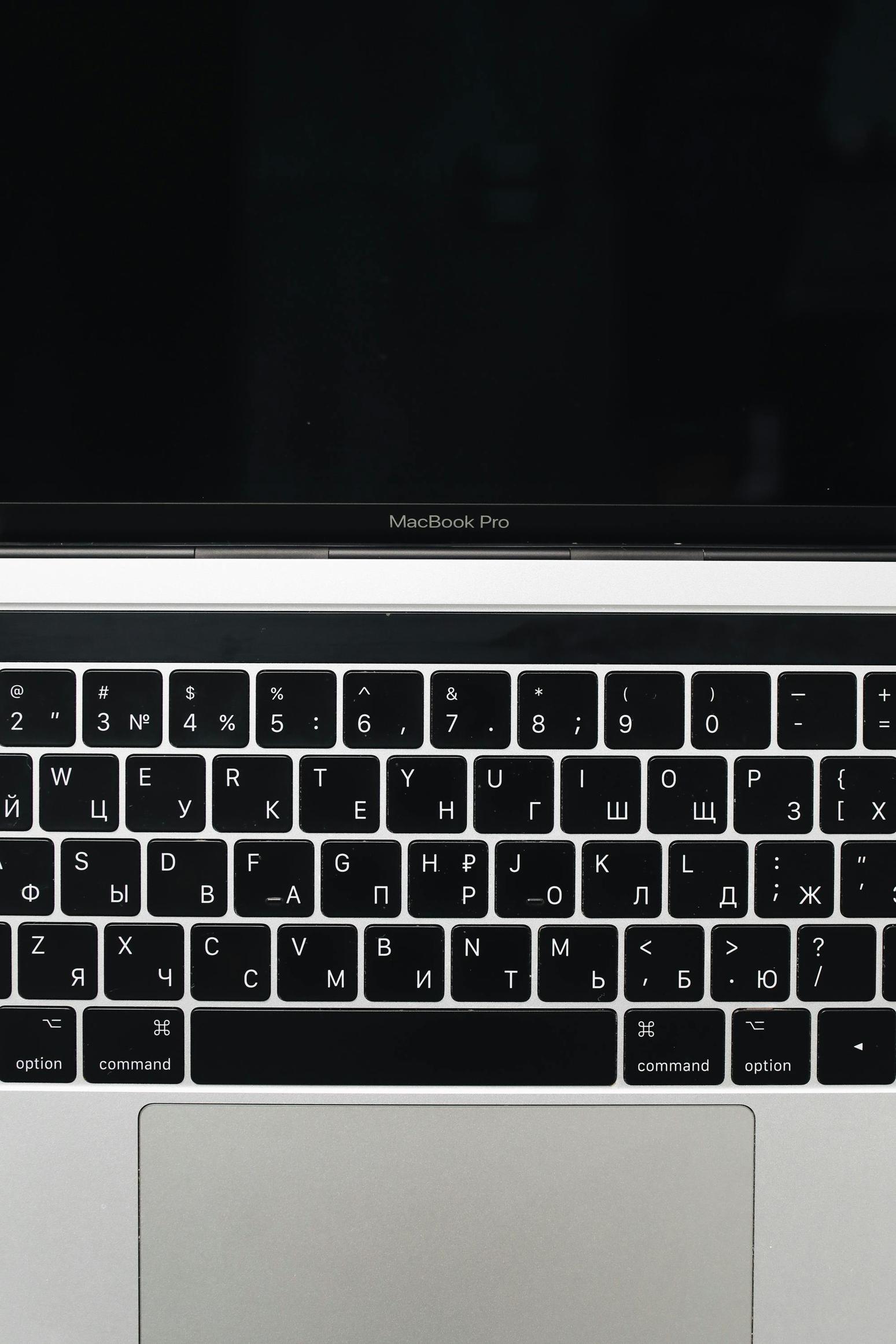
Erweiterte Sicherheitstipps
Neben dem Wissen, wie man den Bildschirm sperrt, können erweiterte Sicherheitsmaßnahmen dazu beitragen, Ihre Geräte zusätzlich zu schützen.
Multi-Faktor-Authentifizierung
Aktivieren Sie die Multi-Faktor-Authentifizierung (MFA) für eine zusätzliche Sicherheitsschicht. MFA erfordert von Benutzern, zwei oder mehr Überprüfungsfaktoren bereitzustellen, um Zugriff zu erhalten, wie z.B. ein Passwort und einen an ein Mobilgerät gesendeten Code.
Biometrische Sicherheitsoptionen
Nutzen Sie biometrische Sicherheitsoptionen wie Fingerabdruckscanner oder Gesichtserkennung. Diese Methoden bieten schnellen Zugang und sorgen gleichzeitig dafür, dass Ihr Gerät sicher bleibt.
Regelmäßige Software-Updates
Halten Sie Ihre Betriebssysteme und Anwendungen auf dem neuesten Stand. Regelmäßige Updates enthalten oft notwendige Sicherheitspatches, um Schwachstellen zu schützen.

Fazit
Das Sperren Ihres Computer- und Mobilbildschirms ist ein wesentlicher Bestandteil der Aufrechterhaltung von Sicherheit und Datenschutz. Dieser umfassende Leitfaden hat verschiedene Methoden für verschiedene Betriebssysteme behandelt und stellt sicher, dass Sie das Wissen haben, um Ihre Geräte effektiv zu schützen. Implementieren Sie diese Praktiken, um Ihre Informationen zu sichern und beruhigt zu sein.
Häufig gestellte Fragen
Wie ändere ich meine Sperrbildschirm-Einstellungen in Windows?
Um Ihre Sperrbildschirm-Einstellungen in Windows zu ändern, gehen Sie zu **Einstellungen**, wählen Sie **Personalisierung** aus und klicken Sie dann auf **Sperrbildschirm**, um Ihre Präferenzen anzupassen.
Was mache ich, wenn ich mein Passwort nach dem Sperren des Bildschirms vergesse?
Wenn Sie Ihr Passwort vergessen, können Sie Passwort-Wiederherstellungsoptionen nutzen, die für Ihr Betriebssystem verfügbar sind, wie z.B. Sicherheitsfragen, Passwort-Zurücksetzungslinks oder Kontowiederherstellungs-Tools, die von Microsoft, Apple oder Ihrem Gerätehersteller bereitgestellt werden.
Kann ich Drittanbieter-Software verwenden, um meinen Bildschirm zu sperren?
Ja, verschiedene Drittanbieter-Softwareoptionen sind für zusätzliche Sicherheitsfunktionen verfügbar. Stellen Sie sicher, dass die Software von einer seriösen Quelle stammt und mit Ihrem Betriebssystem kompatibel ist.
